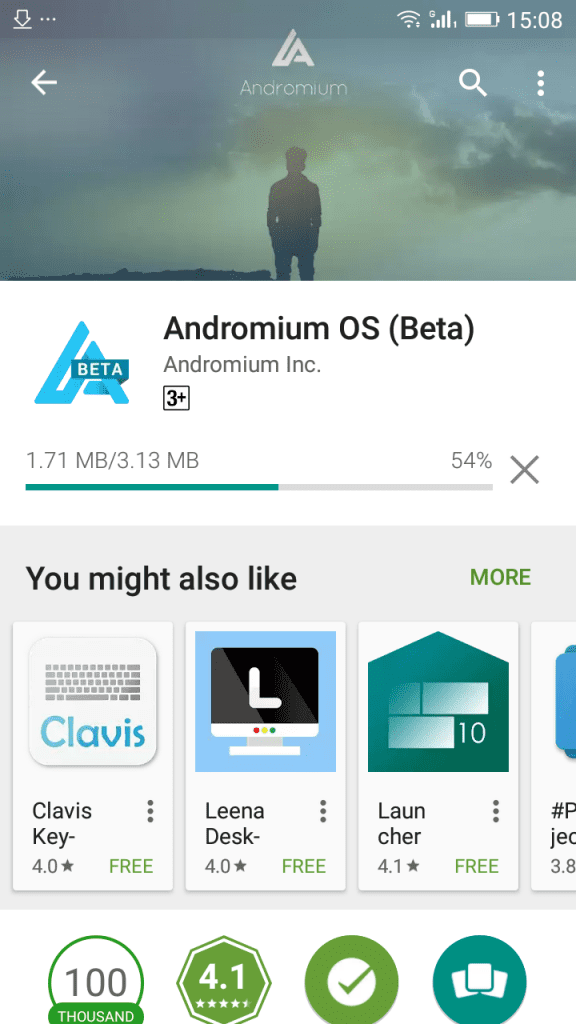Cihazınızı bir TV’ye/Monitöre, klavyeye ve fareye bağlayarak Android cihazınızı tamamen işlevsel bir bilgisayara dönüştürmeyi hiç düşündünüz mü? Sanırım pek çok kişi hayır diyecek! Bunu, şu anda ücretsiz, herkese açık beta olarak sunulan Andromium OS’nin yardımıyla yapabilirsiniz.
Andromium OS şu anda Sınırlı süreli ücretsiz halka açık beta sürümünde mevcuttur. Andromium OS, Snapdragon 800 veya daha iyi bir işlemci, 2 GB RAM veya 1080p harici monitörde sorunsuz bir şekilde çalışır. Ancak çalışması için Lollipop veya Android’in sonraki sürümlerinin çalıştırılması gerekir. Bir cihazda Andromium OS’nin nasıl kullanılacağını bilelim.
göstermek
Android Cihazınızı Tam Fonksiyonlu Bilgisayara Nasıl Dönüştürebilirsiniz?
Bunun dışında Android akıllı telefonunuzu tamamen işlevsel bir bilgisayara dönüştürmek için iki yöntem daha paylaştık. Bu uygulamaların tümü hem köklü hem de köklü olmayan cihazlarda bulunur. O halde Android’inizi tam fonksiyonlu bir bilgisayara nasıl dönüştürebileceğinizi görelim.
1. Öncelikle uygulamayı indirip yüklemelisiniz Andromyum İşletim Sistemi Android cihazınızda.
2. Cihazınıza yükledikten sonra Uygulama Kullanım Erişimi vermeniz ve uygulamaya izin vermek için Tamam’a tıklamanız yeterlidir.
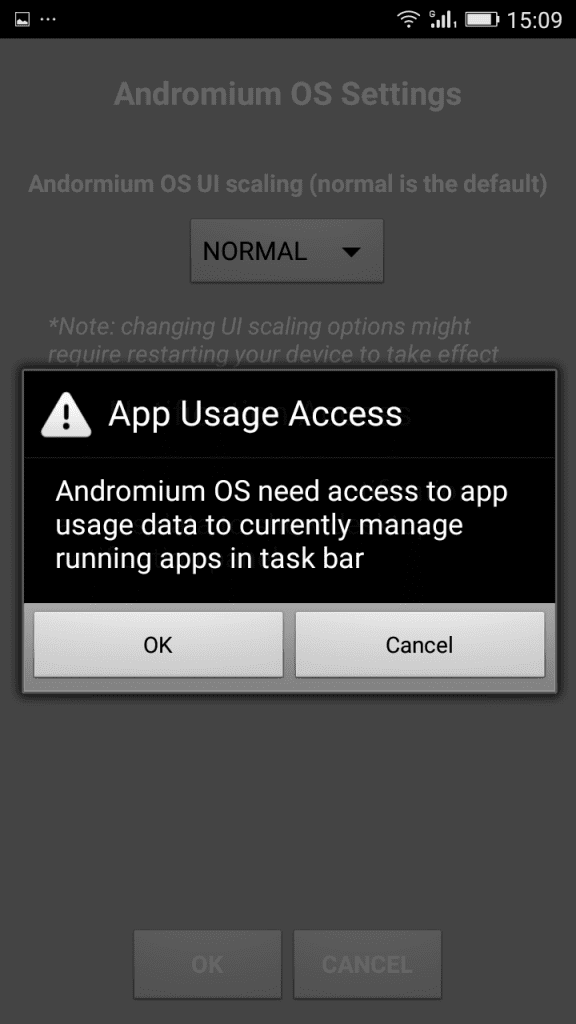
3. Şimdi Bildirime erişim izni vermeniz gerekiyor. Telefonunuzun Bildirimine erişim izni verin.
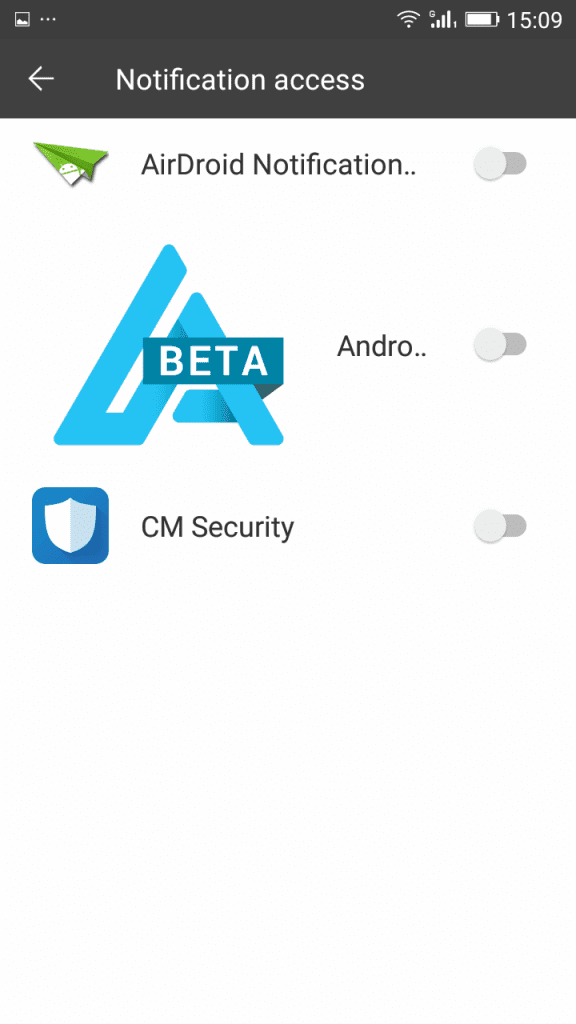
4. Artık Andromium OS’nin ana ekranını göreceksiniz; sadece Tamam’a dokunun.
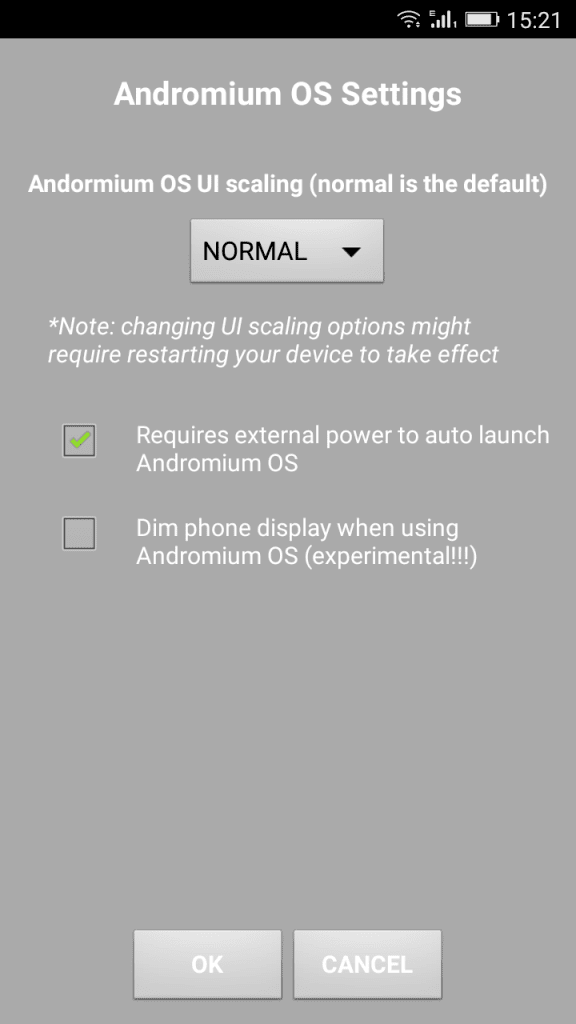
5. Şimdi Bildirim panelinde Andromium OS’nin çalıştığını göreceksiniz, sadece üzerine tıklayın ve başlatın.
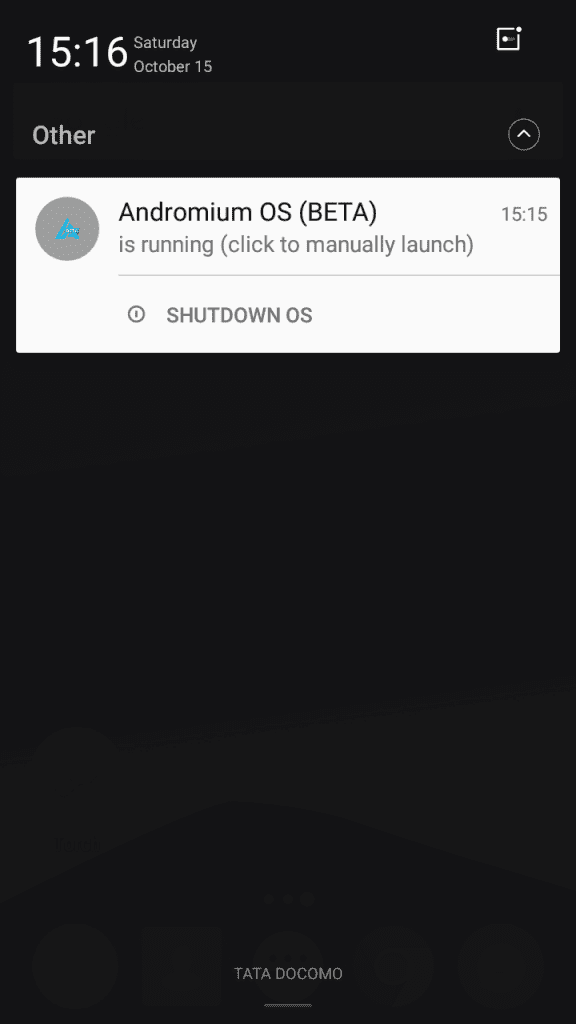
Bu kadar! Artık cihazınızı bir TV/Monitöre, klavyeye ve Fareye bağlayarak tam işlevsel bir bilgisayarın keyfini çıkarabilirsiniz.
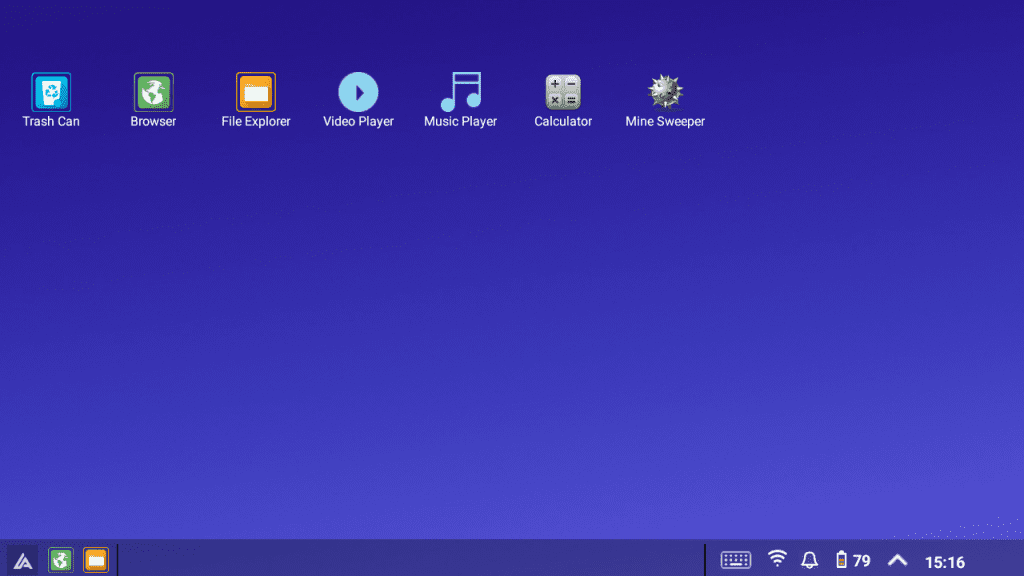
Leena Masaüstü Kullanıcı Arayüzünü Kullanma
Çok pencereli Leena Başlatıcı (beta), Android’i yerel bir masaüstü kullanıcı arayüzüyle genişleterek masaüstü işletim sistemi deneyimini Android cihazınıza getirir. Kendi başına bir “İşletim Sistemi” değildir ancak kendinizi öyle hissetmenizi sağlayacaktır.
1. Öncelikle Leena Masaüstü Kullanıcı Arayüzünü Android akıllı telefonunuza indirip yükleyin.
2. Yüklendikten sonra uygulamayı açın; aşağıdaki ekranı göreceksiniz. Burada Leena Launcher’ın cihazınızdaki fotoğraflara, medyaya ve dosyalara erişmesine izin vermeniz gerekir.
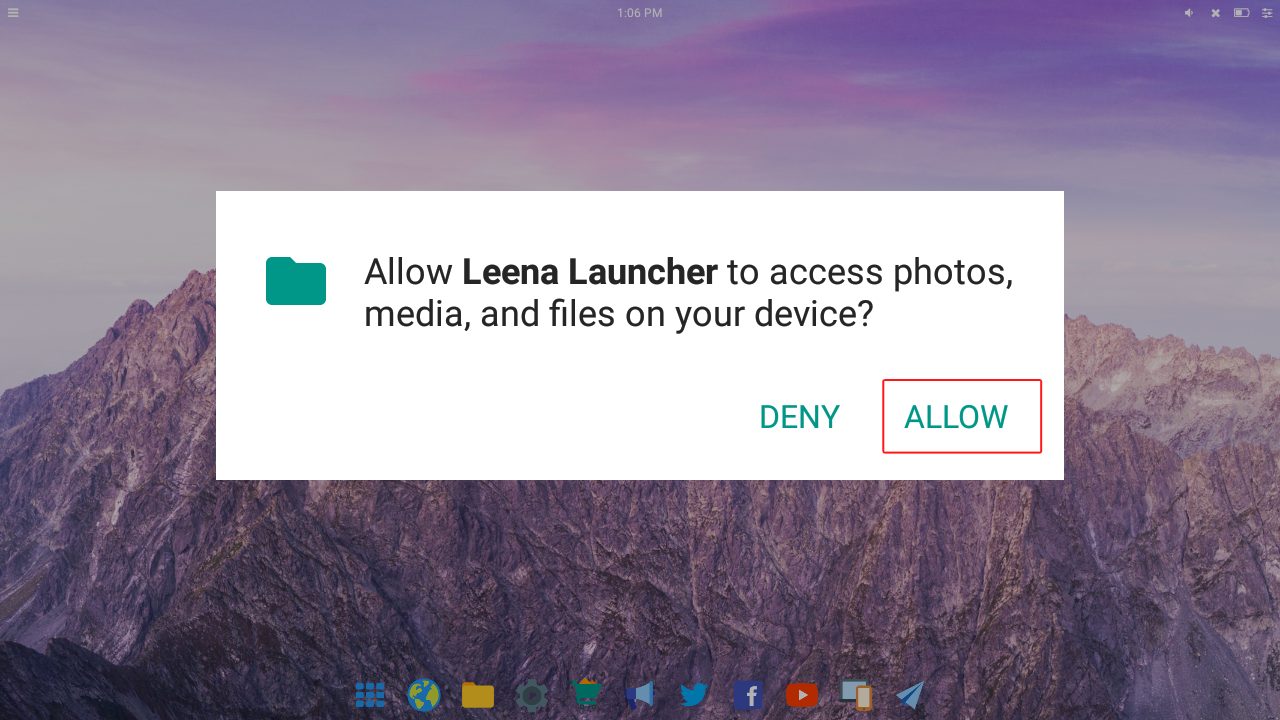
3. Şimdi aşağıdaki ekranı göreceksiniz. Android akıllı telefonunuzda eksiksiz masaüstü deneyimini göreceksiniz.
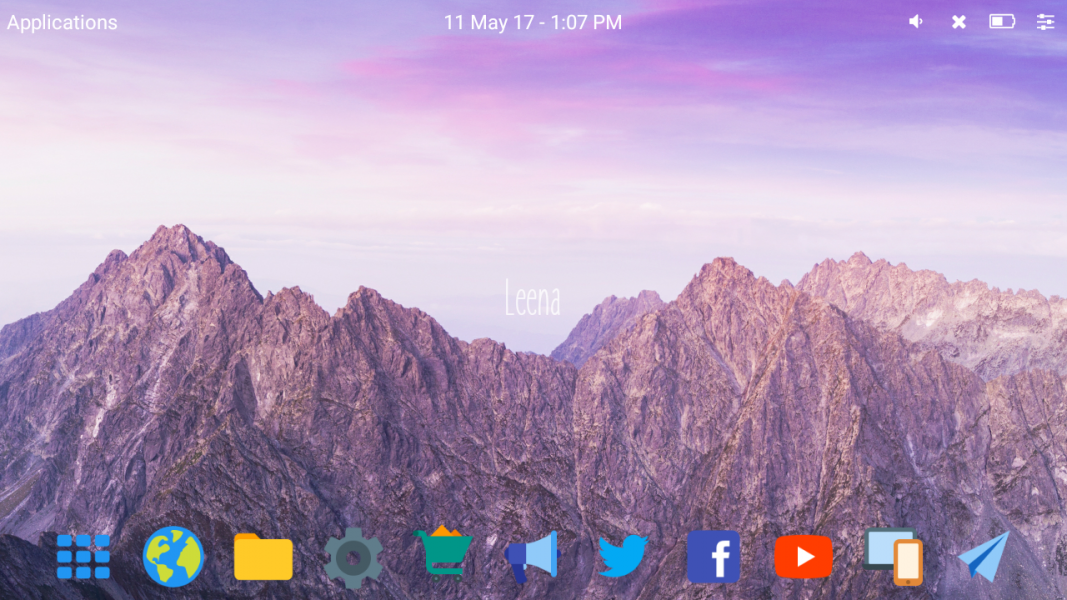
4. Şimdi bir sonraki adımda ekranınızın sağ üst köşesinde bulunan Ayarlar’a dokunmanız gerekiyor. Burada her şeyi isteğinize göre ayarlayabilirsiniz.
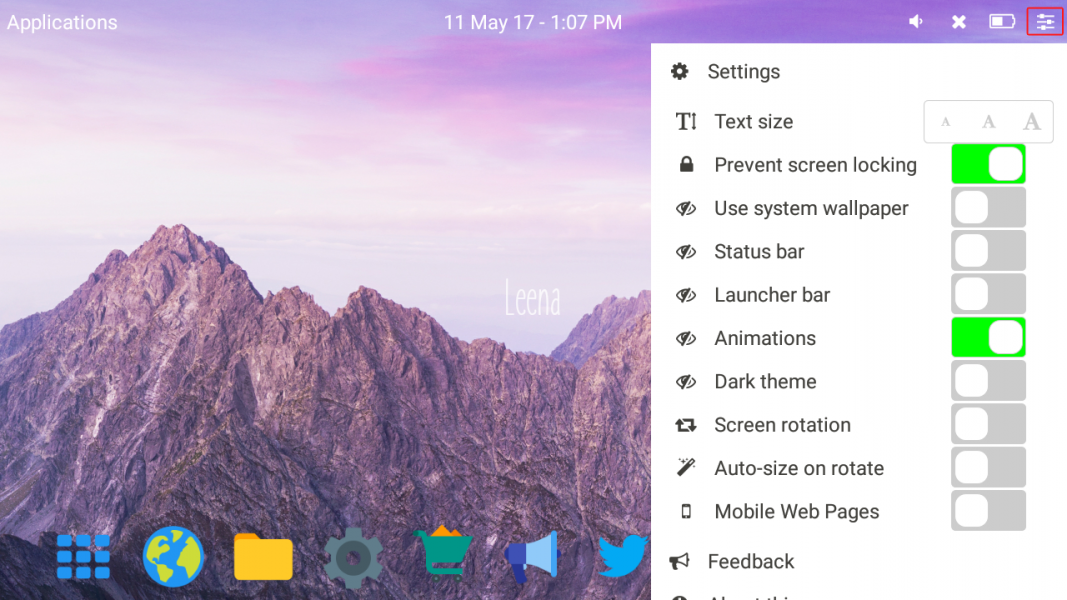
5. İşiniz bittiğinde uygulamayı veya dosyaları açabilirsiniz. Her şey çoklu pencere modunda açılacaktır.
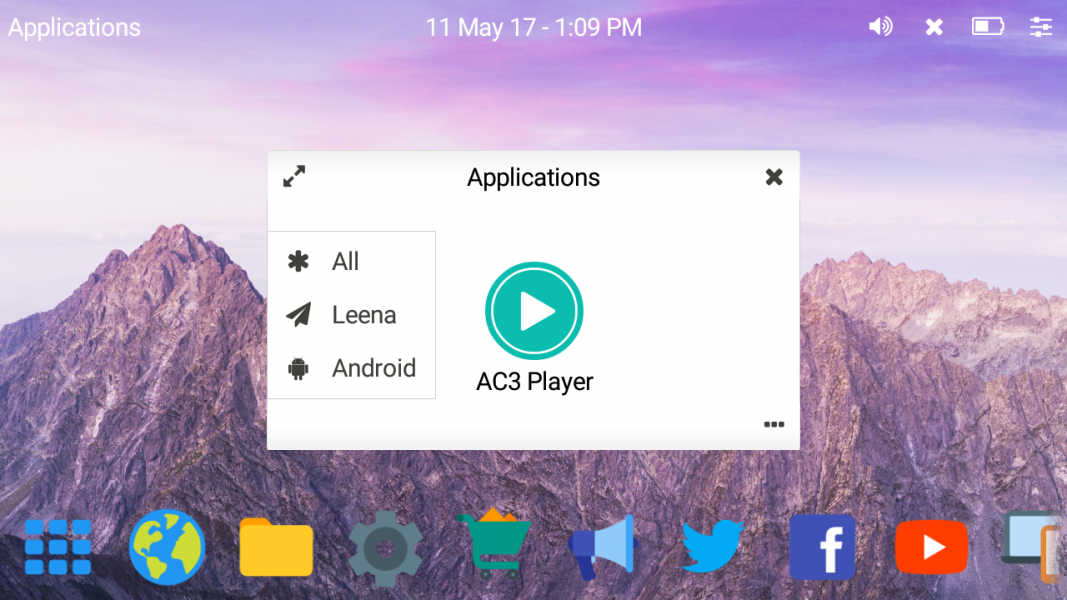
Bu kadar! Bitirdiniz. Leena Launcher, Android ekosistemine sorunsuz bir şekilde entegre olan ve Android’i tam gelişmiş bir masaüstü işletim sistemi olarak kullanmamıza olanak tanıyan “sadece” bir Android uygulamasıdır.
Sentio Masaüstünü Kullanma
Kullanıcıların akıllı telefonlarını bir bilgisayara dönüştürmelerine olanak tanıyan, Google Play Store’daki en iyi Android başlatıcı uygulamalarından biridir. Sentio Desktop’ın harika yanı, Android’in üzerine yepyeni bir masaüstü kullanıcı arayüzü katmanı getirmesidir. O halde, Android’inizi tamamen işlevsel bir bilgisayara dönüştürmek için Sentio Masaüstü’nü nasıl kullanacağınıza bir göz atalım.
1. Öncelikle Sentio Masaüstü uygulamasını Android akıllı telefonunuza indirip yükleyin.

2. İşiniz bittiğinde uygulamayı açın; aşağıdaki gibi bir ekran göreceksiniz. Burada Dönüşümü Başlat düğmesine dokunmanız gerekiyor.
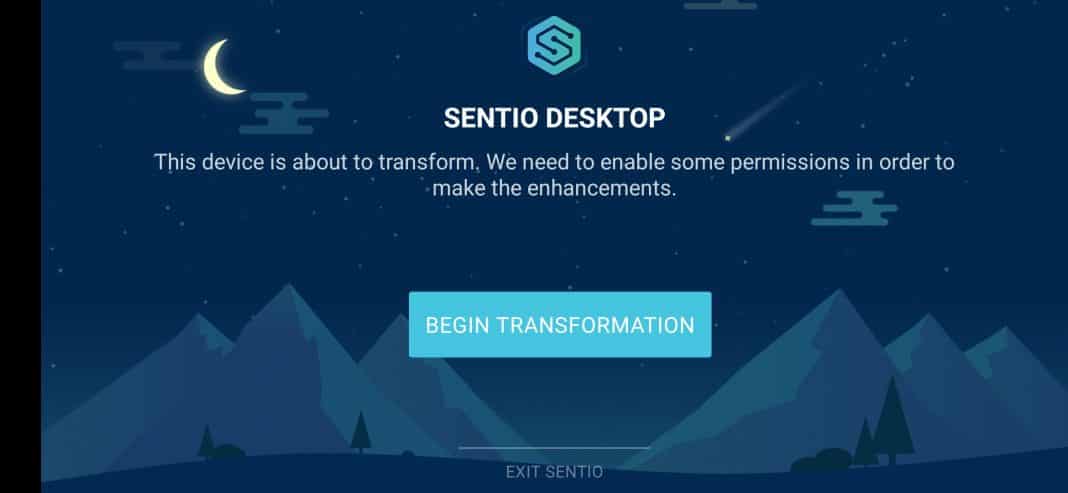
3. Şimdi sizden Yer Paylaşımı ve Geliştirici izinlerini vermeniz istenecek. İzinleri verin.
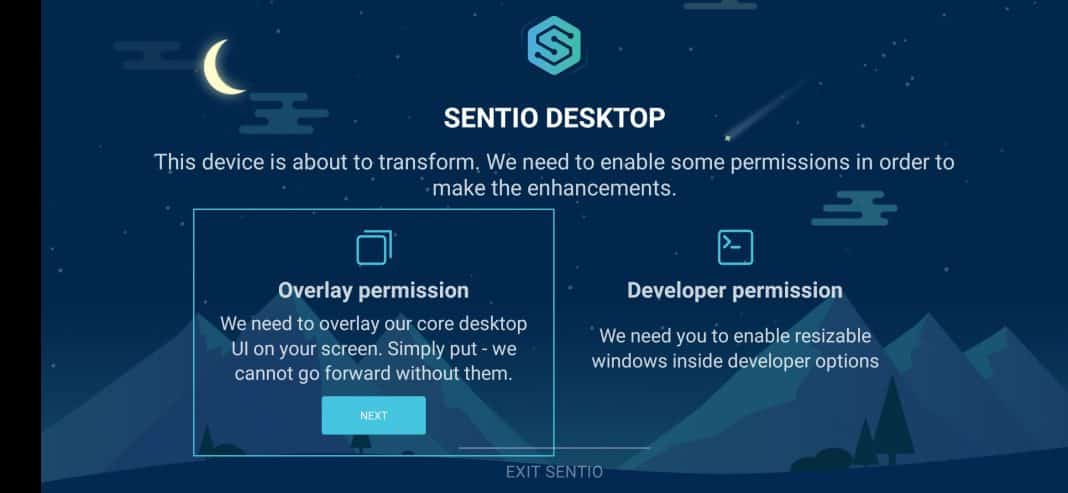
4. Artık cep telefonunuzda tam teşekküllü bir masaüstü arayüzü göreceksiniz.
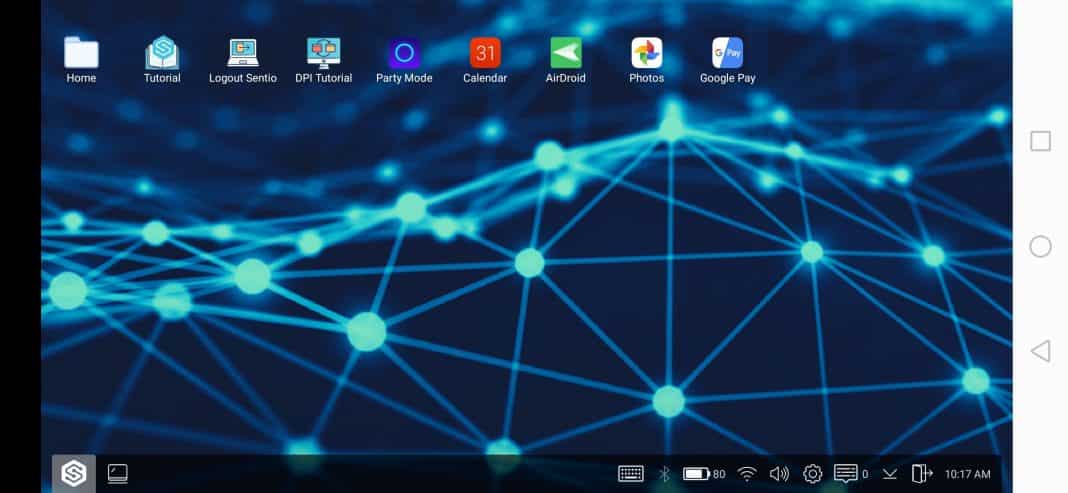
5. Windows Başlat menüsü gibi Sentio’nun da uygulamaları başlatabileceğiniz kendi başlat menüsü vardır.
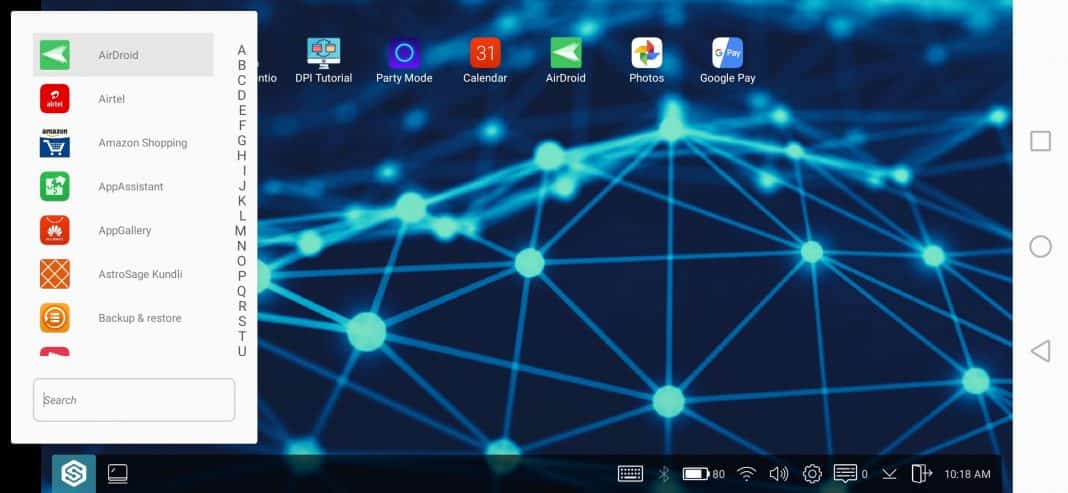
6. Çoklu pencere desteği de mevcuttur. Bu, uygulamaları Windows modunda da açabileceğiniz anlamına gelir.
7. Sentio masaüstünde ayrıca El Feneri, Erişim Noktası, ağ, Sesler vb.’yi kontrol edebilen Hızlı ayarlar bulunur.
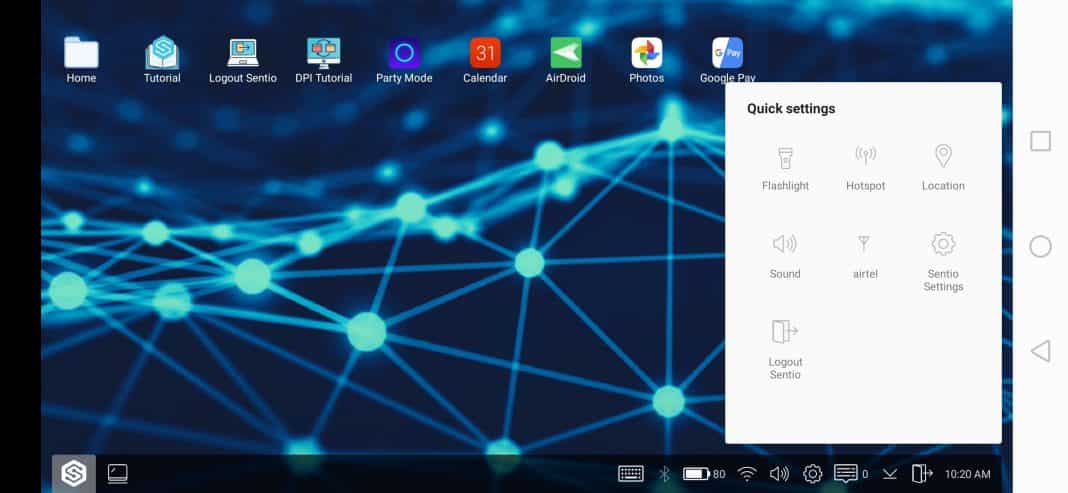
İşte bu, işiniz bitti! Android cihazınızı tamamen işlevsel bir bilgisayara dönüştürmek için Sentio Desktop’ı bu şekilde kullanabilirsiniz.
Yani, bu tamamen Android Cihazınızı Tam İşlevli Bir Bilgisayara Nasıl Dönüştüreceğinizle ilgilidir. Umarım yazıyı beğenirsiniz! Lütfen arkadaşlarınızla da paylaşın. Bu makaleyle ilgili herhangi bir şüpheniz varsa aşağıya bir yorum bırakın.